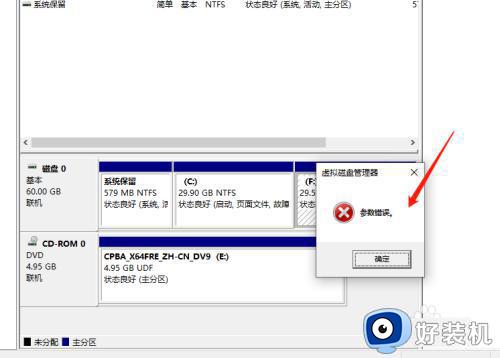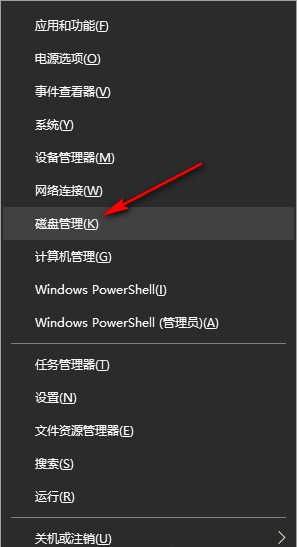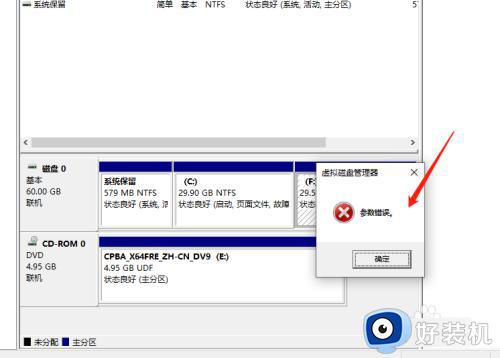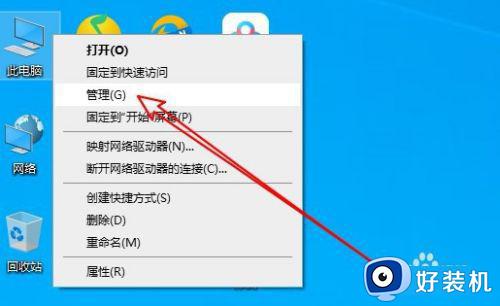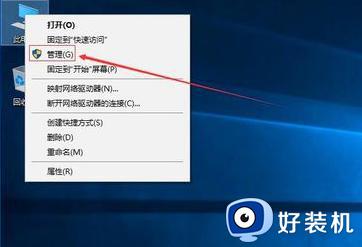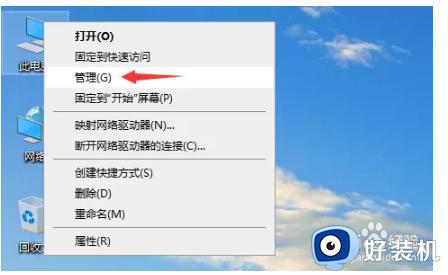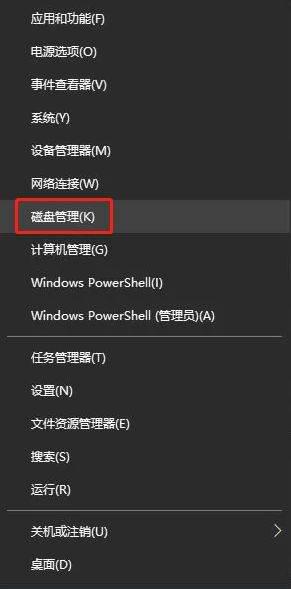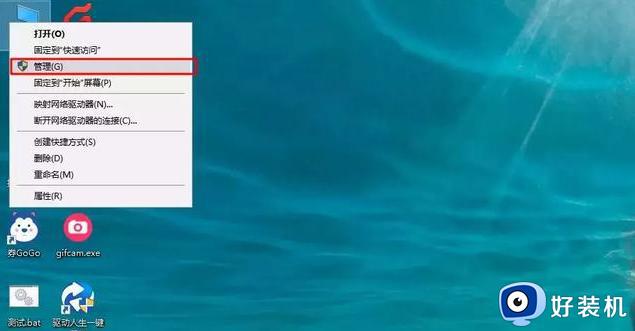win10更换硬盘分区盘符设置方法 win10如何更改硬盘分区盘符
时间:2024-07-04 10:26:58作者:xinxin
当用户在给win10电脑硬盘空间进行合理分区的同时,也都会有设置默认的硬盘分区盘符,以便用户能够对文件进行分类管理,当然对win10系统默认的硬盘分区盘符不满意时,我们也可以进行调整,那么win10如何更改硬盘分区盘符呢?以下就是小编带来的win10更换硬盘分区盘符设置方法。
推荐下载:win10纯净版64位免激活
具体方法:
1、"win+X"快速打开选项列表,点击其中的"磁盘管理"。
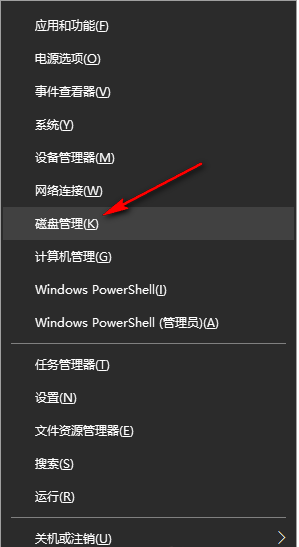
2、进入到新界面后,找到自己想要更改盘符的磁盘。右击选择选项列表中的"更改驱动器号和路径"。
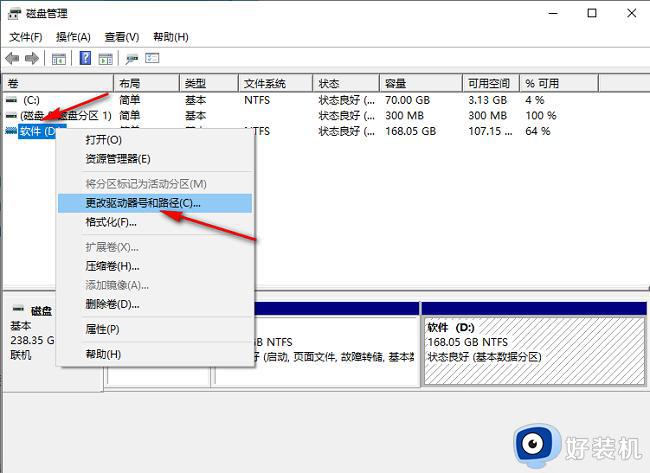
3、在打开的窗口界面中,点击"更改"。
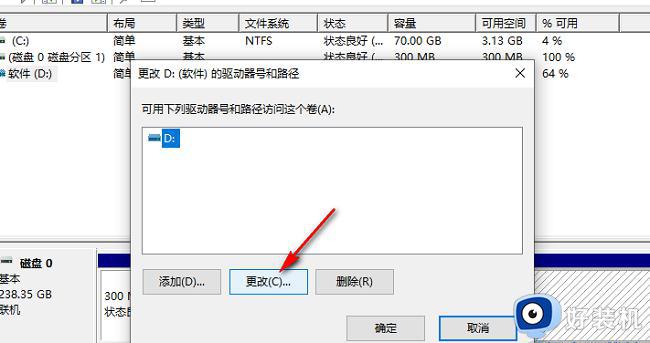
4、然后将"分配以下驱动器号"勾选上,并点击选项框的下拉按钮。在给出的列表中选择一个合适的选项,点击"确定"。
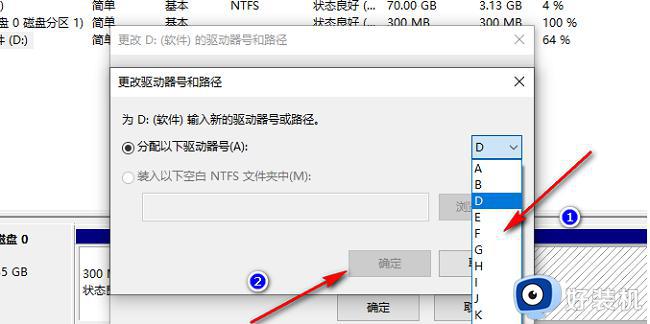
5、最后在弹出的窗口中,点击"是"就可以了。
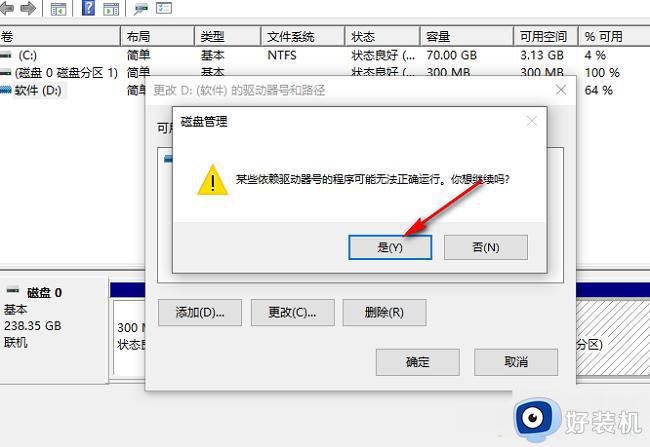
这篇文章的内容就是关于win10更换硬盘分区盘符设置方法了,有遇到过相同问题的用户就可以根据小编的步骤进行操作了,希望能够对大家有所帮助。